Parallels Desktop 11安装图文教程
1.双击下载好的dmg安装文件开始安装(如果还未下载Parallels Desktop 11安装文件,请到Parallels Desktop中文官网下载),安装包打开之后,双击“安装”选项。

2.软件会自动安装和检查新的软件。
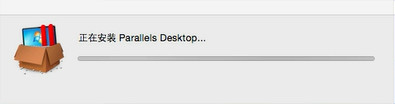
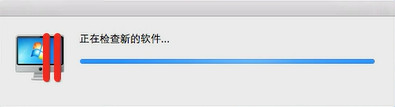
3.之后会自动弹出“软件许可协议”窗口,仔细阅读并点击“接受”。
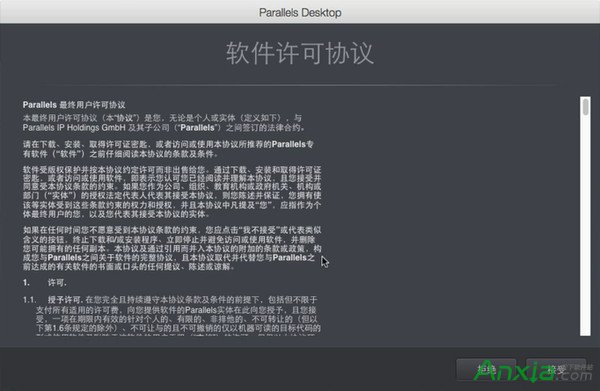
4.要进行下一步骤,需要输入管理员名称和密码,点击“好”继续。
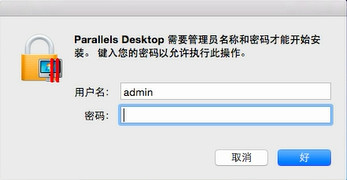
5.软件会自动复制文件、初始化软件等。
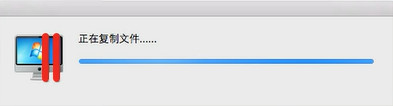
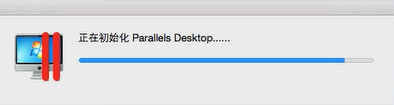
6.选择是否参与客户体验计划(可自行选择是或者否)。
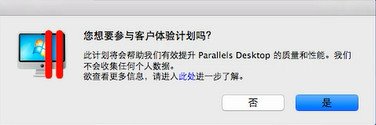
7.创建账户,如果你还是一名新用户,那就选择“我是一名新用户”进行账号创建和激活;如果已有账号,那么可以直接输入电子邮件和密码进行登录。
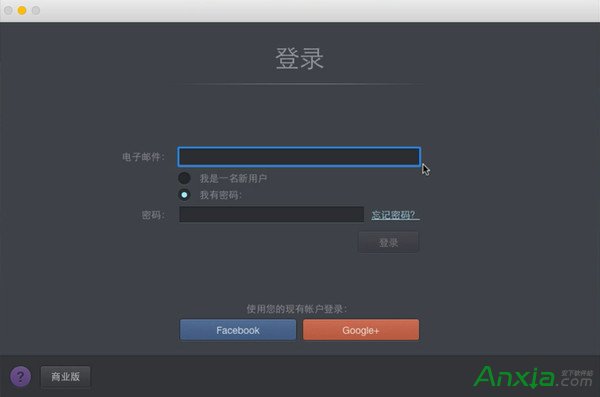
8.如果你已经购买了Parallels Desktop11激活码,那么输入激活码激活即可;如果没有激活码想要试用的话,就点击左下角的“免费试用14天”。
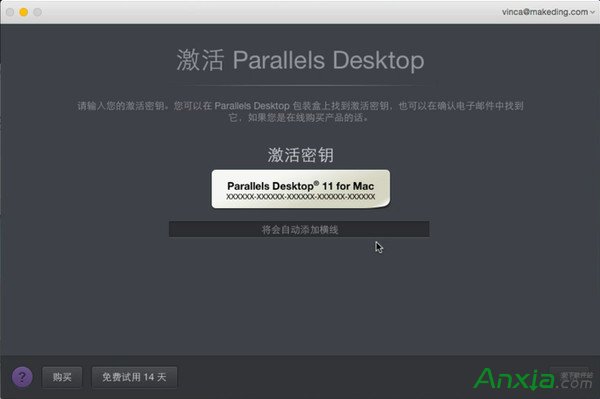
9.在试用版中,我们还需要选择软件将适用于哪个方面,是家庭和学生、开发人员测试人员和高级用户还是工作环境,以满足不同需求。
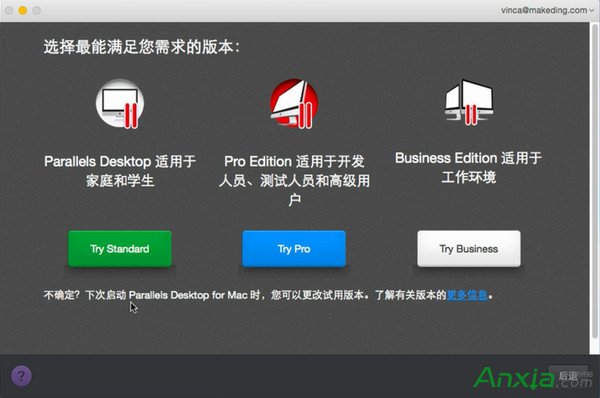
10.之后会显示Parallels Desktop的试用版已激活,点击“确定”。
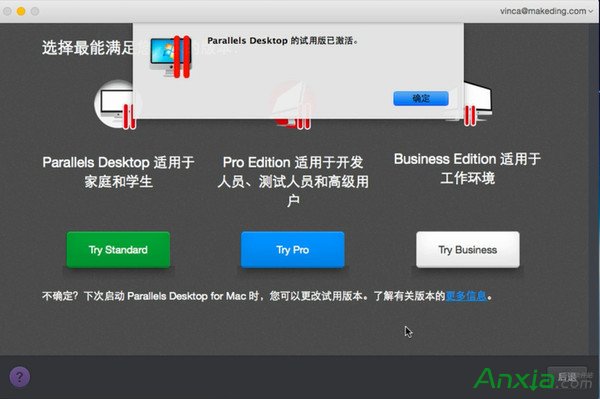
11.在Parallels Desktop试用界面上,可以看到离到期的天数,点击“继续试用”。
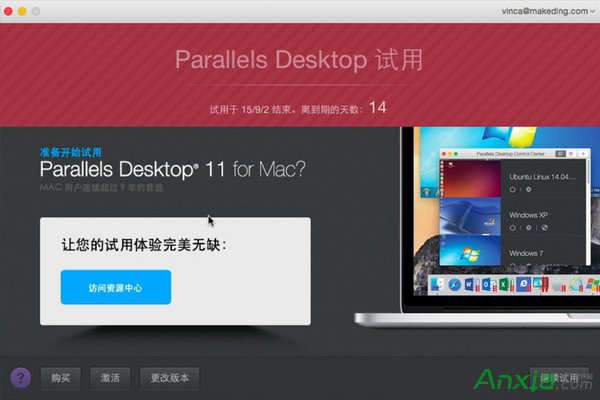
到此Parallels Desktop11安装已经完成,在之后的界面上我们就可以开始安装Windows虚拟机了。






